Prošlo je dosta vremena od kada sam poslednji put pitao nekoga za uputstva. Ostanite sa nama kako biste naučili kako da se snalazite (i uradite mnogo više) koristeći „ispuštenu iglu“ na Google mapama.
Aplikacije za mapiranje nisu samo spas za introvertne osobe, već su i korisni saputnici za sve koji se upuštaju u nepoznate krajeve, posebno ako ste u automobilu.
A Google Maps je vodeća aplikacija na tržištu za mapiranje:
Iako je prilično jednostavno koristiti Google mape (GMaps), ovaj članak fokusiraće se na samo jedan aspekt – „ispuštenu iglu“.
Šta je to „ispuštena igla“?
„Ispuštena igla“ je, pa, upravo to – igla koja je „ispuštena“ (📍), na primer: 10 Langley St, London WC2H 9JG, UK.
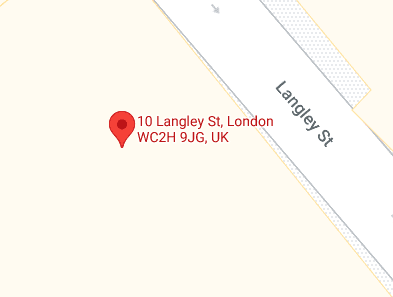
Ona pomaže da se obeleže određene tačke na GMaps-u. Nakon toga, možete je koristiti za:
Ali ne možete koristiti ove funkcije ukoliko ne znate…
Kako se „ispušta“ igla?
U zavisnosti od uređaja koji koristite, jednostavno je „ispustiti“ iglu.
a) Na desktop pretraživaču
Otvorite Google mape. U polje za pretragu unesite obližnju lokaciju, na primer, naziv ulice ili lokacije, ili upišite poznatu orijentacionu tačku.
Nakon toga, izaberite željene rezultate iz predloga koji se pojave.
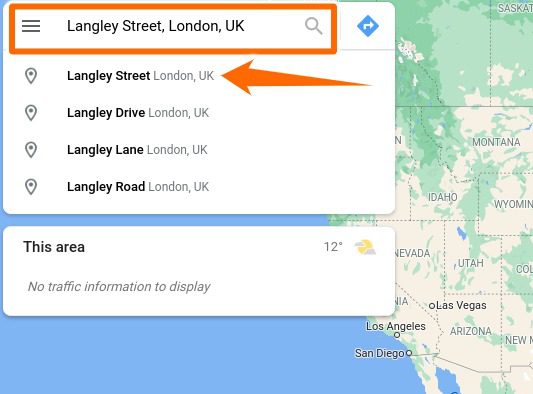
Ovo će vas odvesti do približne lokacije. Od tog trenutka, uvećajte mapu, prevucite je i kliknite na željeno mesto kako biste „ispustili“ iglu.
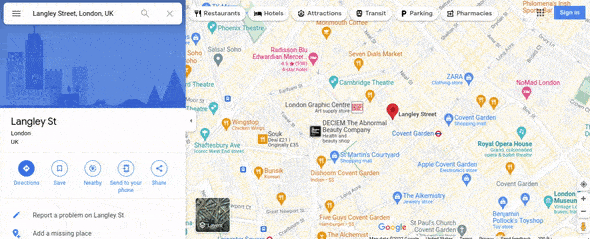
b) Na Android pametnom telefonu
Otvorite aplikaciju Mape i unesite lokaciju. Zatim, dodirnite najbližu lokaciju iz predloga za pretragu.
Na kraju, pokušajte da prevučete mapu do najbližeg mesta, a zatim dodirnite i držite prst kako biste „ispustili“ iglu na željenu lokaciju.
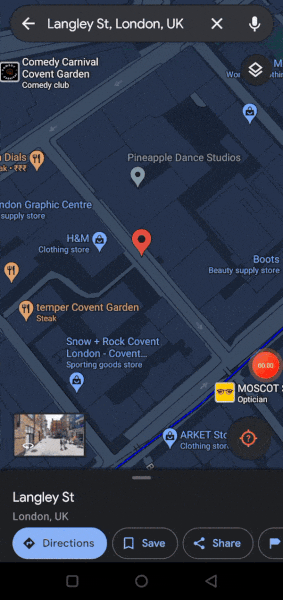
Karakteristike „ispuštene igle“
Hajde da razgovaramo o tome kako da maksimalno iskoristite „ispuštenu iglu“ na Google mapama.
Sačuvajte „ispuštenu iglu“
a) Na desktop pretraživaču
Da biste sačuvali iglu, samo kliknite na opciju „Sačuvaj“ na bočnom iskačućem prozoru.

Kada kliknete na „Sačuvaj“, tu lokaciju možete staviti u različite unapred definisane liste kao što su „Omiljeno“, „Želim da posetim“, itd. Ove sačuvane igle možete pronaći u podešavanjima Mapa (ikona hamburgera) na kartici „Vaša mesta“.
b) Na Android pametnom telefonu
Proces je sličan i na pametnom telefonu. Samo dodirnite „Sačuvaj“ nakon što „ispustite“ iglu, a zatim izaberite listu(e) i kliknite na „Gotovo“ u gornjem desnom uglu kako biste sačuvali.
Podelite lokaciju igle
a) Na desktop pretraživaču
Kliknite na „Podeli“ da biste dobili vezu do lokacije igle. Odavde možete kopirati i deliti lokaciju igle sa bilo kim.
b) Na Android pametnom telefonu
Dodirnite „Podeli“. Zatim možete deliti lokaciju igle putem tekstualne poruke, na WhatsApp-u, na Twitter-u i praktično sa bilo kojom kompatibilnom aplikacijom.
Pošalji na telefon
Ova funkcija koja se sama po sebi razume, omogućava vam da odmah podelite lokaciju igle sa telefonom i e-mail adresom povezanim sa vašim Google nalogom.
Označite iglu
a) Na desktop pretraživaču
Da biste stavili oznaku na lokaciju igle, pomerite se nadole u bočnom iskačućem prozoru i izaberite „Dodaj oznaku“. Zatim upišite naziv oznake u prazno polje (označeno kao 1). I na kraju, kliknite na „Dodaj oznaku“ (označeno kao 2).
Sada će se ova oznaka (tj. pin) sinhronizovati na svim uređajima za taj određeni Google nalog. Naravno, drugi će videti normalnu verziju mape i neće videti ovu iglu kada traže tu lokaciju.
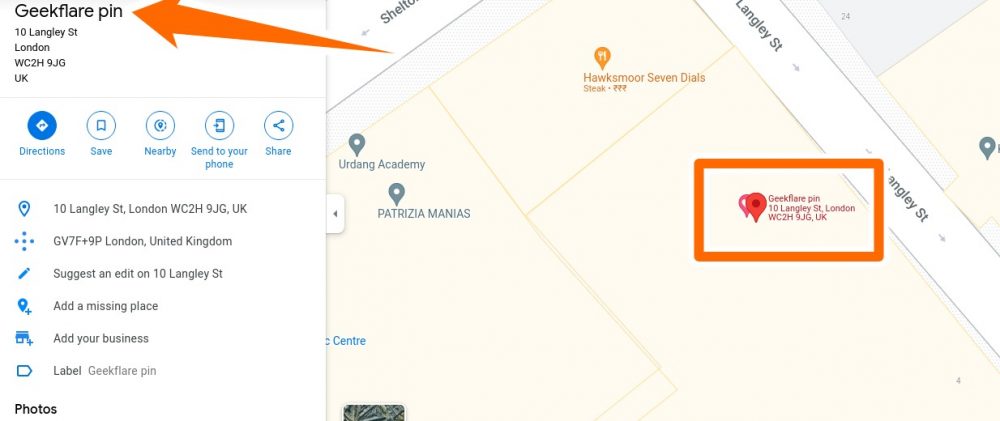
b) Na Android pametnom telefonu
Dodirnite „Oznaka“ na dnu mobilne aplikacije, a zatim unesite ime igle. Konačno, izaberite „Dodaj oznaku“ ispod tog polja za unos.
Obližnja mesta
Ovo je veoma koristan aspekt Google mapa. Nakon što „ispustite“ iglu, možete tražiti obližnja mesta, kao što je prikazano na slikama.
Kada izaberete bilo koju kategoriju, recimo „Restorani“ (označeni viljuškom i nožem na mapama), videćete sva takva mesta u vašoj blizini.
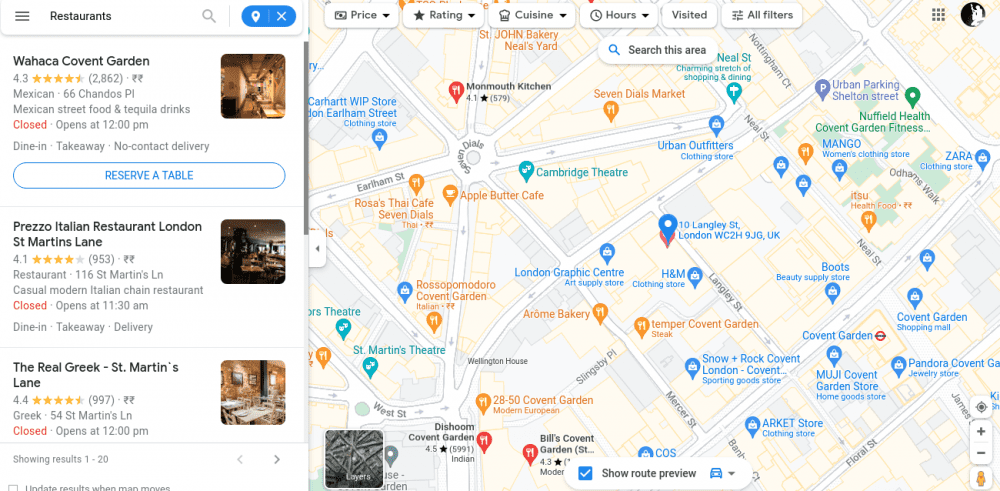
Možete da se pomerite nadole po bočnom panelu za više detalja o određenom mestu, ili da kliknete na bilo koje sa mapa da biste dobili odgovarajuće opcije. I samo potražite oznaku ako želite da se vratite na „ispuštenu iglu“.
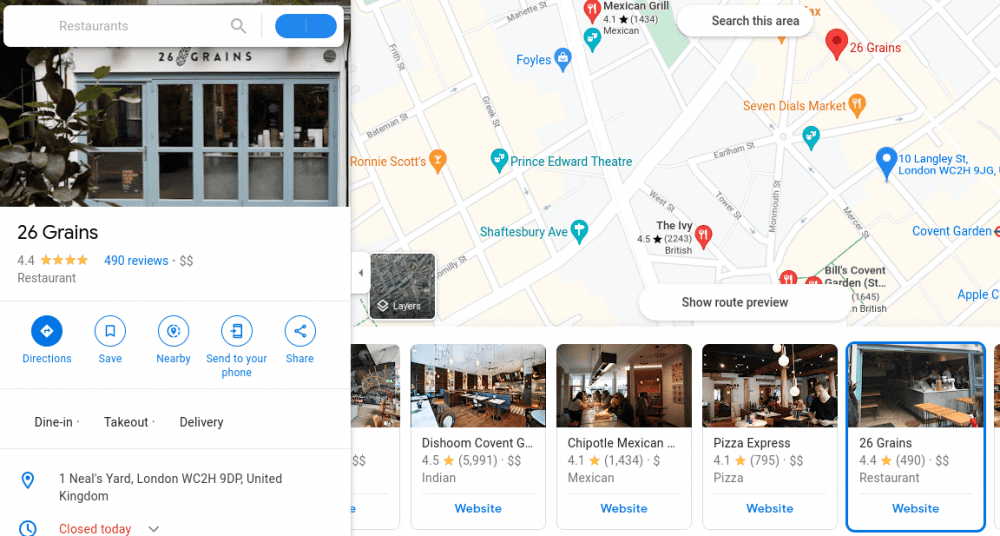
Na svojim pametnim telefonima, samo prevucite mapu do željene lokacije i unesite kategoriju za pretragu u blizini. U ovom slučaju, Google mape automatski „ispuštaju“ referentnu iglu.
Pronađite uputstva
Naravno, najbolji način da tražite uputstva sa svojih lokacija je da uključite GPS, dozvolite GMaps-u da vas locira, a zatim potražite mesto. Međutim, ovaj odeljak je fokusiran na pronalaženje udaljenosti između vaše lokacije igle i drugih mesta od interesa.
a) Na desktop pretraživaču
Izabrao sam jedan restoran iz predloga u blizini.
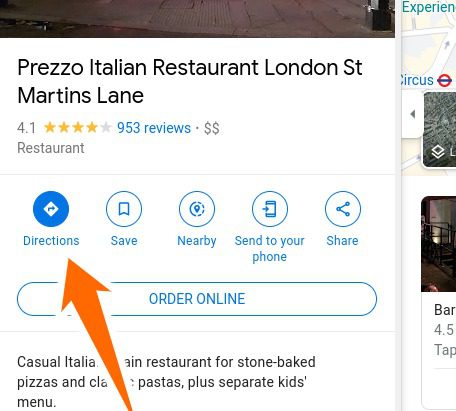
Klikom na „Uputstva“ na prethodnoj slici, pomenuto mesto će biti postavljeno kao odredište. Sada možete pretražiti „ispuštenu iglu“ tako što ćete je odabrati kao početnu tačku i izabrati je iz predloga.
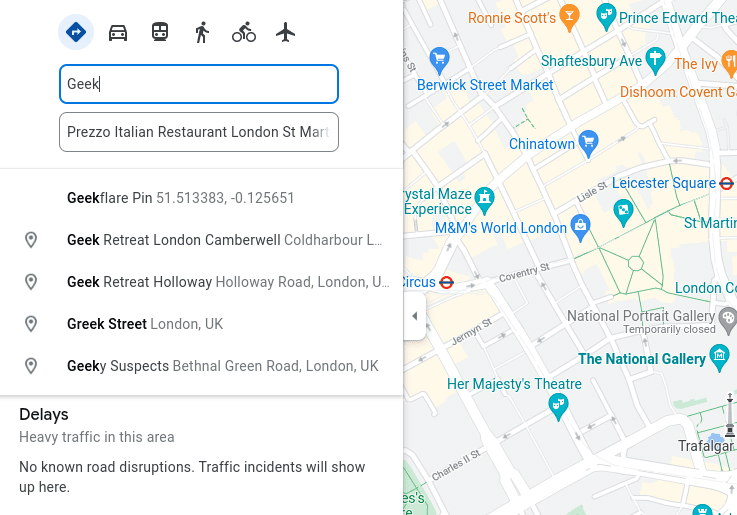
Nakon toga, možete proveriti različite opcije kao dostupne rute i načine prevoza.

b) Na Android pametnom telefonu
Slično tome, možete pronaći obližnje restorane, izabrati bilo koji i pronaći uputstva.
Na ekranu sa uputstvima, početna tačka – „4 Mercer Walk“ – je najbliža tačka na putu za početak rute.
Profesionalni savet: Iako možete staviti iglu bilo gde u GMaps aplikacijama, njegove verzije u pretraživaču će vas poslati na najbližu označenu adresu.
Ove označene adrese su ili tačke koje je dodao sam Google, ili mesta koja su predložili korisnici i koja je Google odobrio.
Dakle, sa Android GMaps-om, mogao bih da dodam iglu na sredinu raskrsnice; ali kada sam pokušao isto sa desktop pretraživačem, bila je zasivljena, čineći je nedostupnom za označavanje, pretragu u blizini itd. Međutim, dao je opciju za navigaciju do te tačke na dnu.
Ovo pokriva skoro sve što možete da uradite sa „ispuštenom iglom“ na Google mapama. Ali možda ne biste želeli da neiskorišćene igle leže na vašoj verziji GMaps-a. Dakle, bolje pogledajte ovo…
Kako izbrisati „ispuštenu iglu“
Ako niste označili svoju iglu, jednostavno kliknite (ili dodirnite) bilo gde drugde kako biste je uklonili.
a) Na desktop pretraživaču
Da biste izbrisali označenu iglu, izaberite je, kliknite na oblast „Oznaka“ i zatim na „Ukloni“.
b) Na Android pametnom telefonu
Na isti način, dodirnite iglu, izaberite „Uredi oznaku“ i „Ukloni iglu“.
Zaključak 📌
Bez sumnje, Google je uradio sjajan posao sa svojim Google mapama.
A možemo vam reći i o još 14 odličnih Google aplikacija za Android.